Как переделать старый компьютерный блок питания в эффективное зарядное устройство для автомобильного аккумулятора. Какие блоки питания подходят лучше всего. Какие изменения нужно внести в схему. На что обратить внимание при переделке.
Выбор подходящего блока питания для переделки
Для успешной переделки компьютерного блока питания в зарядное устройство крайне важно правильно выбрать исходный блок. Не все блоки питания одинаково хорошо подходят для такой модификации.
Наиболее удобными для переделки являются блоки питания, построенные на основе ШИМ-контроллера TL494 или его аналогов (KA7500, DBL494 и др.). Такие блоки легко поддаются необходимым изменениям и редко вызывают проблемы в процессе модификации.
Признаки блока питания, подходящего для переделки:
- Мощность 200-300 Вт
- Блоки стандарта ATX или AT
- Наличие микросхемы TL494 или ее аналогов
- Отсутствие дополнительных микросхем супервизоров
Одними из самых удобных и распространенных моделей являются блоки питания Codegen мощностью 200-300 Вт. Они имеют схожую схемотехнику и отлично подходят для переделки в зарядное устройство.

Основные этапы переделки блока питания в зарядное устройство
Процесс переделки компьютерного блока питания в зарядное устройство для автомобильного аккумулятора включает следующие основные этапы:
- Разборка корпуса блока питания
- Отключение лишних проводов и разъемов
- Модификация схемы для повышения выходного напряжения
- Подключение регулятора выходного напряжения
- Установка элементов защиты и индикации
- Подключение выходных клемм
- Настройка и тестирование
Рассмотрим каждый из этих этапов более подробно.
Подготовка блока питания к модификации
Прежде чем приступать к изменению схемы, необходимо выполнить подготовительные работы:
- Полностью разобрать корпус блока питания, получив доступ к печатной плате
- Отпаять и удалить все лишние провода и разъемы, оставив только необходимые для работы зарядного устройства
- Определить расположение основных компонентов на плате — микросхемы ШИМ-контроллера, выходных транзисторов, дросселей
- Тщательно очистить плату от пыли и загрязнений
После выполнения этих действий можно приступать к модификации схемы блока питания.

Изменение схемы для повышения выходного напряжения
Ключевым этапом переделки является повышение выходного напряжения блока питания с 12В до необходимых для зарядки аккумулятора 14-14.4В. Для этого требуется внести изменения в цепь обратной связи ШИМ-контроллера.
Основные шаги:
- Найти резистор, соединяющий первую ногу микросхемы TL494 с шиной +12В
- Выпаять этот резистор и измерить его сопротивление (обычно 30-40 кОм)
- Заменить его на подстроечный резистор 100-200 кОм
- Настроить новый резистор на исходное сопротивление
Такое изменение позволит плавно регулировать выходное напряжение блока питания в нужных пределах.
Настройка выходного напряжения зарядного устройства
После замены резистора обратной связи необходимо настроить выходное напряжение зарядного устройства:
- Подключить к выходу блока питания вольтметр
- Включить блок питания в сеть
- Плавно вращая подстроечный резистор, добиться напряжения 14.2-14.4В на выходе
- Проверить стабильность напряжения при разной нагрузке
Если диапазона регулировки не хватает, можно добавить последовательно еще один резистор 100 кОм.
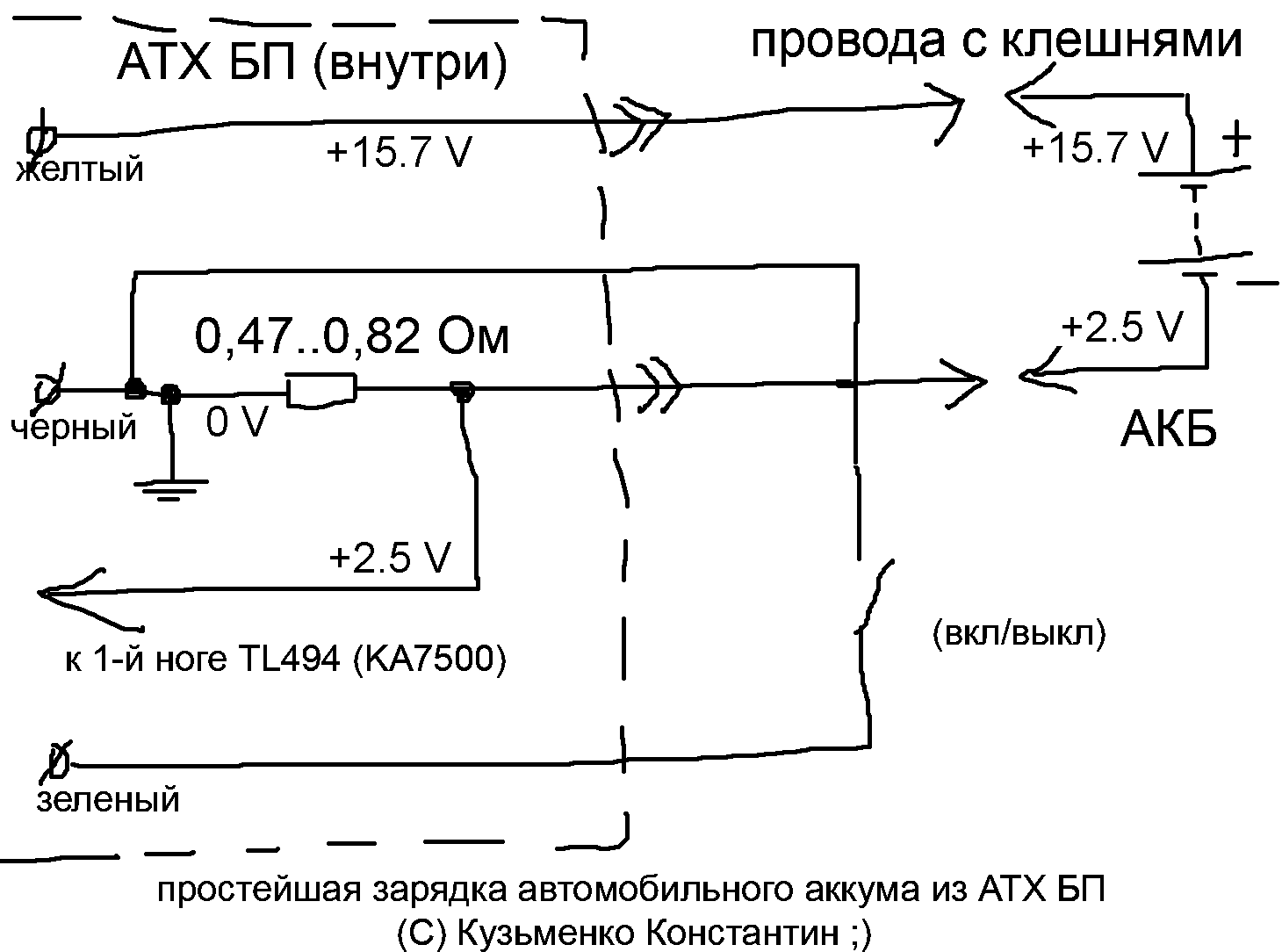
Защита и дополнительные компоненты зарядного устройства
Для повышения надежности и удобства использования рекомендуется дополнить зарядное устройство следующими элементами:
- Защита от переполюсовки на основе реле или полевого транзистора
- Амперметр для контроля тока заряда
- Светодиодная индикация процесса заряда
- Таймер для ограничения времени заряда
Эти компоненты сделают использование самодельного зарядного устройства более безопасным и удобным.
Проверка и тестирование готового зарядного устройства
После завершения всех модификаций необходимо тщательно протестировать полученное зарядное устройство:
- Проверить выходное напряжение без нагрузки и под нагрузкой
- Измерить максимальный выходной ток
- Убедиться в срабатывании всех защит
- Провести пробный заряд аккумулятора небольшой емкости
Только после успешного прохождения всех тестов зарядное устройство можно считать готовым к эксплуатации.
Меры предосторожности при работе с блоком питания
При переделке компьютерного блока питания крайне важно соблюдать технику безопасности:

- Не касайтесь элементов схемы, находящихся под высоким напряжением
- Используйте качественный инструмент с изолированными рукоятками
- Не оставляйте включенное зарядное устройство без присмотра
Помните, что внутри блока питания присутствует опасное для жизни напряжение даже в выключенном состоянии. Соблюдайте осторожность!
Зарядное устройство из блока питания компьютера
Дорогие друзья, я расскажу вам о простом способе переделки компьютерного блока питания в зарядное устройство для автомобильных аккумуляторов своими руками. Для переделки подойдут любые компьютерные блоки питания собранные на микросхемах TL494 или КА7500 с любым буквенным индексом в конце. Модель, дата производства, цвет и размер блока питания никакого значения не имеют. Самое главное, это наличие в блоке питания микросхемы TL494 или ее аналога КА7500. Снимите верхнюю крышку и проверьте на какой микросхеме собран блок.

Прежде чем приступить к переделке компьютерного блока питания в зарядное устройство, проверьте исправность блока питания. Как включить блок питания без компьютера? Замкните зеленый провод с любым черным. Блок должен включиться.

Для нормальной зарядки аккумулятора требуется напряжение 14,5 вольт, а на выходе из компьютерного блока питания напряжение 12 вольт. Поэтому, надо сделать блок питания регулируемым, то есть поднять напряжение до максимального значения в 16 вольт. На этом рисунке изображена схема переделки компьютерного блока питания в зарядное устройство.

Схема переделки компьютерного блока питания в зарядное устройство
Скачать схему переделки компьютерного блока питания в зарядное устройство ![]()
В каждом блоке питания, собранном на микросхемах TL494 или КА7500, имеется защита от короткого замыкания и высокого напряжения, которая отключает блок питания в случае нештатной ситуации. Чтобы повысить выходное напряжение до 16 вольт, надо отключить защиту. Для этого отрежьте дорожку от 4 ноги микросхемы. Далее 4 ногу микросхемы соедините куском провода на минус, это большой пучок черных проводов, обозначенных на плате GND. Чтобы сделать блок питания регулируемым, надо удалить резистор, через который подается напряжение с выхода блока питания, обозначенного на плате +12V (пучок желтых проводов) на первую ногу микросхемы и на его место поставить переменный резистор сопротивлением 50 кОм или 100 кОм. Для каждого блока подбирается индивидуально ведь блоки питания у всех разные.
Для начинающих радиолюбителей это очень сложная задача потому, что этот самый резистор очень любят прятать от зорких глаз и умелых рук начинающих радиолюбителей хитрые производители компьютерных блоков питания. Каких либо стандартов расположения резистора на печатной плате нет. Все производители блоков питания по своему располагают и нумеруют детали на плате. Поэтому, искать надо от выхода +12V до первой ноги микросхемы или наоборот, кому как удобно. На этой плате я отключил защиту, отрезав дорожку от 4 ноги микросхемы. Потом соединил 4 ногу на минус. После включения в сеть блок питания запускается без замыкания зеленого провода с черным, это означает, что защита отключена.

В этом компьютерном блоке питания, резистор находится здесь, рядом с первой ногой микросхемы. Напряжение на резисторе около 12 вольт.

После установки переменного резистора на 100 кОм. Напряжение плавно регулируется от 4,5 вольт до 16 вольт и обратно. Поскольку выходное напряжение увеличилось до 16 вольт, а в некоторых блоках питания возможно поднять напряжение до 20 вольт. Во избежание мощного взрыва выходных конденсаторов настоятельно рекомендую заменить 16 вольтовые конденсаторы на выходе из блока питания на 25 вольтовые, они по диаметру идеально становятся на свои места, а по высоте немного длиннее. Вентилятор подключите через резистор от 20 до 100 ом.

Для визуального контроля процесса зарядки аккумулятора желательно установить универсальный вольт амперметр китайского производства. Схема подключения изображена на рисунке внизу. Не смотря на свою универсальность, чудо прибор для точности измерительных показаний нуждается в небольшой настройке. На задней плате прибора имеется два маленьких подстроечных SMD резистора. Левый резистор предназначен для калибровки амперметра, а правый показаний вольтметра. Как откалибровать китайский вольт амперметр?
После подключения прибора к выходу компьютерного блока питания, подключите мультиметр в режиме вольтметра. Сравните показания двух приборов. В случае необходимости подкорректируйте показания вольт амперметра правым подстроечным резистором. Чтобы откалибровать амперметр, переключите мультиметр в режим амперметра и соедините последовательно с вольт амперметром через лампу накаливания 12 Вольт 21 Ватт. Точность показаний амперметра установите левым подстроечным резистором. На этом калибровка вольт амперметра окончена.

Схема подключения универсального вольт амперметра к зарядному устройству из компьютерного блока питания
Скачать схему подключения вольт амперметра ![]()
Так выглядит готовое зарядное устройство, все детали легко разместились внутри стандартного корпуса. Поскольку в зарядном устройстве отсутствует защита от короткого замыкания, не забудьте установить предохранитель на 10А в разрыв (желтого) провода выходящего из линии +12V, который надежно защитит блок питания от короткого замыкания.

Друзья, желаю вам удачи и хорошего настроения! До встречи в новых статьях!
Читайте также: Зарядное устройство из компьютерного блока питания
Рекомендую посмотреть видеоролик о том, как сделать зарядное устройство из компьютерного блока питания!
Для переделки нам понадобится блок питания ATX, желательно 300 Вт. БП от ПК выполнен на известной для серии блоков питания микросхеме TL494, что дает возможность его без проблем переделать в зарядное устройство. И так, рассказываем о типовых изменениях: Алгоритм переделки следующий: Отпаиваем все элементы от выводов микросхемы №1, 4, 13, 14, 15, 16. На выводах 2 и 3 должны остаться резистор и конденсатор, все остальное тоже выпаиваем. Часто 15-14 ножки микросхемы находятся вместе на одной дорожке, их надо разрезать. Можно ножом перерезать лишние дорожки, это лучше избавит от ошибок монтажа. Резистор R12 можно выполнить куском толстого медного провода, но лучше взять набор 10 Вт резисторов, соединенных параллельно или шунт от мультиметра. Если будите ставить амперметр, то можно припаятся к шунту. Тут следует отметить, что провод от 16 ножки должен быть на минусе нагрузки блока питания а не на общей массе блока питания! От этого зависит правильность работы токовой защиты. АмперВольтм-метр подключается так: Вот что получилось. Источник: drive2.ru.
|
Зарядное устройство из компьютерного блока питания
Всем привет, сегодня я расскажу, как из компьютерного блока питания сделать зарядное устройство для автомобильного аккумулятора своими руками. Итак, берем блок питания и снимаем верхнюю крышку или просто разбираем его. На плате ищем микросхему и внимательно смотрим на нее, вернее на её обозначение, если вы обнаружили там микросхему TL494 или KA7500 ( или их аналоги),
На плате ищем микросхему и внимательно смотрим на нее, вернее на её обозначение, если вы обнаружили там микросхему TL494 или KA7500 ( или их аналоги), значит вам очень повезло и мы сможем с легкостью переделать этот блок питания, без всяких дополнительных заморочек. Разбираем блок питания, вытаскиваем плату и отпаиваем от неё все провода, они нам больше не понадобятся.
значит вам очень повезло и мы сможем с легкостью переделать этот блок питания, без всяких дополнительных заморочек. Разбираем блок питания, вытаскиваем плату и отпаиваем от неё все провода, они нам больше не понадобятся. Для нормальной зарядки аккумулятора следует повысить выходное напряжение блока питания, так как 12 вольт для зарядки это мало, нам надо, где-то 14.4 вольта.
Для нормальной зарядки аккумулятора следует повысить выходное напряжение блока питания, так как 12 вольт для зарядки это мало, нам надо, где-то 14.4 вольта.
Делаем так, берём тестер и с помощью его находим пять вольт, которые подходят к 13, 14 и 15 ноге микросхемы и обрезаем дорожку,  этим мы отключаем защиту блока питания от повышения напряжения. И соответственно при включении блока в сеть, он будет у нас сразу включаться.
этим мы отключаем защиту блока питания от повышения напряжения. И соответственно при включении блока в сеть, он будет у нас сразу включаться.  Далее находим на микросхеме 1 ногу, следуя по этой дорожке находим 2 резистора их удаляем, в моём случае это резисторы R2 и R1. На их места впаиваем переменные резисторы. Один регулируемый резистор с ручкой на 33 Ком, а второй под отвёртку на 68 Ком. Тем самым мы добились то, что на выходе мы теперь сможем регулировать напряжение в широком диапазоне.
Далее находим на микросхеме 1 ногу, следуя по этой дорожке находим 2 резистора их удаляем, в моём случае это резисторы R2 и R1. На их места впаиваем переменные резисторы. Один регулируемый резистор с ручкой на 33 Ком, а второй под отвёртку на 68 Ком. Тем самым мы добились то, что на выходе мы теперь сможем регулировать напряжение в широком диапазоне.
Должно получиться примерно так как на фото.
 Далее берем кусок провода, длинной в полтора метра и сечением в 2.5 квадрата очищаем от оболочки.
Далее берем кусок провода, длинной в полтора метра и сечением в 2.5 квадрата очищаем от оболочки. Потом берем два крокодила и припаиваем к ним наши провода. На плюсовой провод, желательно установить предохранитель на 10 ампер.
Потом берем два крокодила и припаиваем к ним наши провода. На плюсовой провод, желательно установить предохранитель на 10 ампер.

Теперь находим на плате + 12 вольт и землю, и припаяйте к ним провода.
Далее подключаем тестер к блоку питания.
Установите ручку переменного резистора в левое положение, вторым резистором (который под отвёртку) вращая его установите нижнее значение напряжения 14,4 вольта.  Теперь вращая переменный резистор,
Теперь вращая переменный резистор,
мы можем видеть, как поднимается у нас напряжение, а вот ниже 14,4 вольт оно теперь опускаться не будет. На этом настройка блока завершена.
Начинаем сборку блока питания. Прикручиваем плату на место. Для красоты я установил во внутрь светодиодную подсветку. Если вы будете устанавливать, как я светодиодную ленту, то не забудь подпаять, последовательно к ней резистор на 22 Ома, иначе она перегорит.
Для красоты я установил во внутрь светодиодную подсветку. Если вы будете устанавливать, как я светодиодную ленту, то не забудь подпаять, последовательно к ней резистор на 22 Ома, иначе она перегорит. На вентилятор в разрыв любого провода установите также резистор на 22 Ома.
На вентилятор в разрыв любого провода установите также резистор на 22 Ома.
Переменный резистор, я установил на пластину из текстолита и вывел наружу. Нужен для регулировки силы выходного тока за счёт повышения напряжения на выходе, короче, чем больше ёмкость аккумулятора, тем сильнее крутим ручку вправо.
Введите электронную почту и получайте письма с новыми поделками.
 Когда я все собрал, провода закрепил термоклеем.
Когда я все собрал, провода закрепил термоклеем.  Вот такое вот получилось зарядное устройство.
Вот такое вот получилось зарядное устройство.  Теперь у вас не будет проблем с зарядкой аккумулятора.
Теперь у вас не будет проблем с зарядкой аккумулятора.
Зарядное из компьютерного блока питания
Сегодня у нас на повестке дня очередное зарядное из компьютерного блока питания. Мы рассмотрим самые простые методы переделки блока питания в зарядное устройство, расскажем о выборе блока питания для переделки, а также о типичных проблемах, с которыми наверняка каждому придется столкнуться. И так, вперед!
Зарядное из компьютерного блока питания
Первым делом, о чем хочется сообщить, это то, что многие элементы в блоке находятся под опасным для жизни напряжением, если есть сомнения в правильности ваших действий – не рискуйте, ни своим здоровьем, ни работоспособностью вашего БП.
Для переделки подойдет практически любой блок питания ATX. Но стоить обратить внимание на то, что есть более геморройные блоки, а есть менее. Для выбора «удобного» для переделки блока необходимо убедиться в том, что в блоке установлен ШИМ контроллер TL494 или его аналог (KA7500B). По сути, этот ШИМ использовался практически на всех старых блоках AT и ATX мощностью 200 – 300 Вт.
Одни из самых распространенных и дешевых блоков являются блоки Codegen 300X и Codegen 300XA. Вот на них мы и остановимся более подробно. К стати, блоки питания Codegen 200, 250, 300 Вт имеют практически одинаковую схему и отличаются лишь номиналом некоторых элементов, они отлично подходит для переделки в зарядное.
Зарядное из компьютерного блока питания Codegen 300XA
Переделка такого блока будет включать в себя несколько шагов. Разбираем блок питания.
Выпаиваем все провода, которые использовались для подключения. Оставляем лишь черный провод (минус) и желтый провод (шина +12 В). Зеленый провод (Power ON) просто обрезаем и подключаем свободный конец на минус. С помощью замыкания зеленого провода на минус мы добьемся автоматического старта блока при включении в сеть.
Далее необходимо подключить вентилятор охлаждения на шину (– 12 В). В принципе, это можно и не делать, но будет один неприятный момент при подключении АКБ к зарядке. Вентилятор изначально питается с шины +12 В, при подключении АКБ к зарядке на шине + 12 В появляется напряжение и включается вентилятор. Некоторым это может очень не понравиться, так, что рекомендуем подключить красный провод вентилятора на минус блока, а черный на шину (– 12 В, бывший синий провод).
Проверяем работоспособность блока. Блок должен запуститься автоматически, а на выходе должно быть напряжение 12В.
Перед всеми дальнейшими манипуляциями желательно найти схему блока или подобрать наиболее близкую. Ниже изображена схема Codegen 300XA.
Находим резистор, через который первая нога TL494 соединяется с шиной +12 В., на схеме он помечен красным.
Выпаиваем его и измеряем сопротивление, оно составило 39 кОм. На место этого резистора ставим многооборотный подстроечный резистор максимальным сопротивлением на 200 кОм, предварительно выставив на нем сопротивление также 39 кОм.
Запускаем блок питания. На выходе напряжение должно быть около 12 В.
Последним шагом станет поднятие напряжения до 14,2 В с помощью регулировки подстроечного резистора.
Подстроечный резистор лучше всего брать многооборотный, это даст легкую и точную настройку выходного напряжения.
Зарядное из компьютерного блока питания Codegen 300X
Манипуляции, по сути, будут такими же, добавятся лишь пара дополнительных шагов.
Отключаем все провода от блока. Оставляем только черный (минус) и желтый (шина +12 В). Зеленый (Power ON) обрезаем и подключаем свободный конец на минус. Далее подключаем питания вентилятора охлаждения на шину (– 12 В). Красный провод вентилятора на минус блока, а черный на шину (– 12 В, бывший синий провод).
Тестируем работу. На выходе напряжение 12 В.
На схеме Codegen 300X находим резистор, через который первая нога TL494 соединяется с шиной +12 В., на схеме он помечен красным.
Далее выпаиваем его и измеряем сопротивление, у нашего блока оно составило 38 кОм. На место этого резистора ставим многооборотный подстроечный резистор максимальным сопротивлением на 200 кОм, предварительно выставив на нем сопротивление также 38 кОм.
Важно найти стабилитрон ZD1 и удалить его из платы. На схеме он зачеркнут. Если его не выпаять, мы не сможем поднять напряжение выше 13 В, т.к. блок уйдет в защиту.
Запускаем блок питания. На выходе напряжение должно быть почти 12 В.
Финишным этапом будет поднятие напряжения до 14,0 В с помощью регулировки подстроечного резистора. Выше 14,0 В напряжение не стоит подымать на этом БП без дальнейших изменений схемы, т.к. уже при напряжении 14,2 В будут наблюдаться проблемы с запуском блока. А 14,0 В это вполне достаточно для зарядки автомобильного АКБ.
Стоит отметить, что при неправильном подключении АКБ зарядное из блока питания ATX выходит из строя моментально, важно оснащать его хоть самыми простыми защитными схемами от переполюсовки на реле или полевику.
Также в такое зарядное можно добавить вольтамперметр, защиту от переполюсовки или просто плату индикации заряда.
Вконтакте
Одноклассники
comments powered by HyperCommentsЗарядное из блока питания – переделка для новичков
При изготовлении зарядного устройства из компьютерного блока питания, многие сталкиваются с проблемой подбора блока. Производителей, как и схем блоков, существует огромное количество, практически все они при правильном подходе поддаются переделке. Но, сделать зарядное из блока питания можно за полчаса, а можно потратить на это целый вечер, все зависит от самого блока. Сегодня в нашей статье мы расскажем, как нужно выбирать блок питания для переделки в зарядное. Также, на примере блока CWT-250W, будут показаны основные нюансы подобных переделок, если не удалось найти даже схему самого блока.
Как выбрать блок питания ATX для переделки в зарядное?
Важным моментом при выборе БП является микросхема ШИМ.
- Блоки, собранные на ШИМ TL494 или аналогах KA7500, DBL494 и др., легко поддаются всевозможным переделкам, в процессе практически никогда не возникает проблем. Наличие на плате дополнительной микросхемы LM393 или LM339 зачастую не влияет на процесс переделки в зарядное устройство.
- Блоки, в основе которых лежат микросхемы SG6105, AT2005, 2003 и другие ШИМ с супервизором также подходят для переделок. Но, увы, сам процесс намного сложнее и требует дополнительных навыков и сил.
- Чем-то средним между этими крайностями являются блоки, у которых стоит ШИМ UC3843 и супервизор R7510. Процесс отключения супервизора происходит быстро, а корректировка выходного напряжения не займет много времени.
Как видим, самым простым будет переделка компьютерного блока в зарядное на основе ШИМ TL494. Ищем именно такой блок, если не охота морочить голову с обманом супервизора.
Зарядное из блока питания – переделка для новичков
Следующие материалы подготовил для нас Андрей Разумовский из далекой Сибири, г. Сургут, Ханты-Мансийского автономного округа, которому мы дали лишь небольшие подсказки при переделке.
— Паяю давно, так что обращаюсь с паяльником хорошо и микропайка не проблема, а вот с переделками сталкиваюсь первый раз. Решил попросить помощи, так как всё казалось страшным и сложным, так что очень благодарен за помощь в переделке.
Для переделки в зарядное устройство выбран блок CWT-250W.
Точную схему блока найти не удалось, обойдемся без нее. Интересная особенность этого блока – дежурка выполнена на небольшой отдельной плате.
И так, первым делом разбираем блок и выпаиваем все лишние провода. Зеленый провод обрезаем и подключаем к минусу БП, для автоматического старта блока.
ШИМ блока KA7500B, на плате также присутствует KIA393.
Находим первую ножку KA7500 (на фото отмечена красным), а также резистор, с помощью которого эта ножка соединяется с шиной +12 В.
Для наглядности, если нет точной схемы блока, этот участок лучше зарисовать самостоятельно. В 99% случаях участок схемы будет выглядеть вот так. Необходимый резистор обозначен как R29.
Выпаиваем его из платы и измеряем сопротивление, оно составило 38,2 кОм.
Далее заменяем этот резистор подстроечным на 100 кОм, настроенным на точно такое же сопротивление.
Увеличивая сопротивление подстроечного резистора, добиваемся необходимого напряжения на блоке, которое должно составлять 14-14,4 В. Если диапазона регулировки не хватает – последовательно с подстроечным резистором можно включить постоянный на 100 кОм.
Когда настройка выходного напряжения закончена, можно измерить текущее сопротивление (составило 149 кОм) и заменить постоянным резистором.
Последним шагом станет установка крокодилов на выход БП и подключение цифрового вольтамперметра. И можно считать, что зарядное из блока питания готово.
С какими трудностями можно столкнуться при переделке блока?
Иногда при достижении 13 — 13,2 В БП отключается, это верный признак того, что сработала защита от перенапряжения. Для ее отключения необходимо найти и отключить стабилитроны связанные с шиной +12 и +5 В. Более подробно читаем тут.
Важно помнить, что некоторые манипуляции с блоком происходят тогда, когда он включен в сеть и на некоторых компонентах присутствует опасное для жизни напряжение. Необходимо быть крайне внимательным и осторожным при переделке.
Вконтакте
Одноклассники
comments powered by HyperCommentsЗарядное из компьютерного блока питания
Сегодня у нас на повестке дня очередное зарядное из компьютерного блока питания. Мы рассмотрим самые простые методы переделки блока питания в зарядное устройство, расскажем о выборе блока питания для переделки, а также о типичных проблемах, с которыми наверняка каждому придется столкнуться. И так, вперед!
Зарядное из компьютерного блока питания
Первым делом, о чем хочется сообщить, это то, что многие элементы в блоке находятся под опасным для жизни напряжением, если есть сомнения в правильности ваших действий – не рискуйте, ни своим здоровьем, ни работоспособностью вашего БП.
Для переделки подойдет практически любой блок питания ATX. Но стоить обратить внимание на то, что есть более геморройные блоки, а есть менее. Для выбора «удобного» для переделки блока необходимо убедиться в том, что в блоке установлен ШИМ контроллер TL494 или его аналог (KA7500B). По сути, этот ШИМ использовался практически на всех старых блоках AT и ATX мощностью 200 – 300 Вт.
Одни из самых распространенных и дешевых блоков являются блоки Codegen 300X и Codegen 300XA. Вот на них мы и остановимся более подробно. К стати, блоки питания Codegen 200, 250, 300 Вт имеют практически одинаковую схему и отличаются лишь номиналом некоторых элементов, они отлично подходит для переделки в зарядное.
Зарядное из компьютерного блока питания Codegen 300XA
Переделка такого блока будет включать в себя несколько шагов. Разбираем блок питания.
Выпаиваем все провода, которые использовались для подключения. Оставляем лишь черный провод (минус) и желтый провод (шина +12 В). Зеленый провод (Power ON) просто обрезаем и подключаем свободный конец на минус. С помощью замыкания зеленого провода на минус мы добьемся автоматического старта блока при включении в сеть.
Далее необходимо подключить вентилятор охлаждения на шину (– 12 В). В принципе, это можно и не делать, но будет один неприятный момент при подключении АКБ к зарядке. Вентилятор изначально питается с шины +12 В, при подключении АКБ к зарядке на шине + 12 В появляется напряжение и включается вентилятор. Некоторым это может очень не понравиться, так, что рекомендуем подключить красный провод вентилятора на минус блока, а черный на шину (– 12 В, бывший синий провод).
Проверяем работоспособность блока. Блок должен запуститься автоматически, а на выходе должно быть напряжение 12В.
Перед всеми дальнейшими манипуляциями желательно найти схему блока или подобрать наиболее близкую. Ниже изображена схема Codegen 300XA.
Находим резистор, через который первая нога TL494 соединяется с шиной +12 В., на схеме он помечен красным.
Выпаиваем его и измеряем сопротивление, оно составило 39 кОм. На место этого резистора ставим многооборотный подстроечный резистор максимальным сопротивлением на 200 кОм, предварительно выставив на нем сопротивление также 39 кОм.
Запускаем блок питания. На выходе напряжение должно быть около 12 В.
Последним шагом станет поднятие напряжения до 14,2 В с помощью регулировки подстроечного резистора.
Подстроечный резистор лучше всего брать многооборотный, это даст легкую и точную настройку выходного напряжения.
Зарядное из компьютерного блока питания Codegen 300X
Манипуляции, по сути, будут такими же, добавятся лишь пара дополнительных шагов.
Отключаем все провода от блока. Оставляем только черный (минус) и желтый (шина +12 В). Зеленый (Power ON) обрезаем и подключаем свободный конец на минус. Далее подключаем питания вентилятора охлаждения на шину (– 12 В). Красный провод вентилятора на минус блока, а черный на шину (– 12 В, бывший синий провод).
Тестируем работу. На выходе напряжение 12 В.
На схеме Codegen 300X находим резистор, через который первая нога TL494 соединяется с шиной +12 В., на схеме он помечен красным.
Далее выпаиваем его и измеряем сопротивление, у нашего блока оно составило 38 кОм. На место этого резистора ставим многооборотный подстроечный резистор максимальным сопротивлением на 200 кОм, предварительно выставив на нем сопротивление также 38 кОм.
Важно найти стабилитрон ZD1 и удалить его из платы. На схеме он зачеркнут. Если его не выпаять, мы не сможем поднять напряжение выше 13 В, т.к. блок уйдет в защиту.
Запускаем блок питания. На выходе напряжение должно быть почти 12 В.
Финишным этапом будет поднятие напряжения до 14,0 В с помощью регулировки подстроечного резистора. Выше 14,0 В напряжение не стоит подымать на этом БП без дальнейших изменений схемы, т.к. уже при напряжении 14,2 В будут наблюдаться проблемы с запуском блока. А 14,0 В это вполне достаточно для зарядки автомобильного АКБ.
Стоит отметить, что при неправильном подключении АКБ зарядное из блока питания ATX выходит из строя моментально, важно оснащать его хоть самыми простыми защитными схемами от переполюсовки на реле или полевику.
Также в такое зарядное можно добавить вольтамперметр, защиту от переполюсовки или просто плату индикации заряда.
VK
Odnoklassniki
comments powered by HyperCommentsЗарядное устройство из блока питания компьютера: схема, фото, подробное описание
Самодельное зарядное устройство для автомобильного аккумулятора, сделанное из блока питания компьютера.
Уже, так, лет 25 назад, сделал себе, автоматическое зарядное устройство, аналогового типа, для зарядки автомобильного АКБ. В схеме был использован перемотанный трансформатор ТС-180. Это зарядное использовалось, используется, и, думаю, еще будет использоваться не один год.
Но прогресс не стоит на месте и вот пару лет назад возникло желание изготовить зарядное устройство на основе импульсного блока питания от компьютера.
Благо методов переделки блока питания в зарядное устройство для автомобильных АКБ в литературе и в интернете описано великое множество. Не стал изобретать велосипед и воспользовался рекомендациями одной из статей в журнале «Радио», благо исправные блоки питания от старых компьютеров имелись в наличии. Остановлюсь на некоторых нюансах конструктивного и сервисного решений.
В качестве «донора» для переделки был взят блок питания от АТХ компьютера мощностью (заявленной производителем) 300 Ватт. Данный блок обеспечивал по + 5 Вольт до 20 А, по +12 Вольт до 12 А, что для зарядки автомобильных АКБ более чем достаточно. Перед переделкой проверил исправность данного блока и убедившись в его работоспособности приступил к работе.
Прежде всего, удалил «жгуты» разноцветных проводов, выходящих с блока, оставив по три черных (минус) и три желтых (+12 Вольт) и один красный (+ 5 Вольт). Питание +5 Вольт будет использоваться для питания цифровых индикаторов тока и напряжения (красный провод), желтые (+12 Вольт) для зарядки АКБ. Сигнал Power ON (запуск блока питания) включил напрямую, непосредственно на плате БП.
Далее отключил цепи блокировки по + 3,3 Вольта и минус 12 Вольт, как неиспользуемые и изменил схему регулировки и стабилизации выходного напряжения с + 5 Вольт на + 12 Вольт (смотри схему на рисунке 1, резисторы R4, R5, R32). Плечи делителя подобраны таким образом, что при изменении положения движка потенциометра R4 от крайнего нижнего до крайнего верхнего, схема регулировки обеспечивает изменение напряжение в цепи + 12 Вольт от 12,4 Вольта до 14,5 Вольт (напряжение по шине + 5 Вольт изменяется при этом от +5,2 Вольта до +6,8 Вольта, что обеспечивает типовое напряжение питания для цифровых индикаторов).
На рисунке показана схема соединений в ЗУ из импульсного БП ПК для автомобильного аккумулятора.
Штатная схема защиты от КЗ осталась неизменной, дополнившись схемой ограничения зарядного тока. Схема ограничения зарядного тока выполнена на части микросхемы ШИМ в БП (TL494) и вновь введенных элементах R1, R2, R3 и Rш (сопротивление шунта для амперметра). Схема работает следующим образом:
— опорное напряжение Uref (+ 5 Вольт с вывода 14 микросхемы TL494) поступает на делитель, выполненный на элементах R1, R2, R3. С движка резистора R2 напряжение ограничения зарядного тока поступает на вход компаратора (вывод 15 микросхемы TL494).
— на другой вход компаратора (вывод 16 микросхемы TL494) поступает напряжение с Rш (вернее в качестве сопротивления, на котором меряется падение напряжения фактически используется сопротивление проводов от минуса БП, до соединения с Rш и далее до выхода с Rш). О величине сопротивления шунта будет сказано позже.
— при превышении напряжения на 16 ноге микросхемы TL494 (U Rш) напряжения на 15 ноге микросхемы TL494 (U с делителя R1, R2, R3) логика работы ШИМ уменьшает напряжение на выходе БП уменьшая тем самым выходной ток.
Плечи делителя подобраны таким образом, что при изменении положения движка потенциометра R2 от крайнего нижнего до крайнего верхнего, схема регулировки обеспечивает изменение ограничения тока от примерно 1,3 А до 31 А. В реальности регулятор R2 обычно находится в первой четверти оборота от начала.
В качестве индикаторов напряжения и тока применены миниатюрные встраиваемые цифровые вольтметр (SVH0001G) и амперметр (SAH0012R-50), которые по своей сути и назначению и являются индикаторными приборами и не предназначены для использования в сфере действия государственного регулирования обеспечения единства измерений, т.е. не попадают под требования метрологических нормативов и поверок.
С другой стороны при зарядке аккумулятора мало кто заморачивается выставлением напряжения с точностью до сотых долей вольта (да и аккумулятору такая точность до лампочки) и сотых долей ампера по току. С другой стороны такие индикаторы обеспечивают регулировку параметров тока и напряжения заряда с точностью до десятых долей.
Подключение вольтметра не составило труда, только разделил цепи питания и измерения. Запитал устройство от цепи + 5 Вольт.
При подключении амперметра ввиду отсутствия калиброванного шунта 50 А, 75 mV (миллиВольт) и исходя из требования только индикации тока зарядки (от индикаторов требуется меньшая точность) решил изготовить шунт из подручных материалов. В качестве материала шунта использовал медный обмоточный провод диаметром по меди 0,8 мм и длиной 5 см (диаметр выбран исходя из максимального рабочего тока не более 10 А).
При выборе исходил из следующего:
- — сопротивление калиброванного шунта 50 А, 75 mV составляет 0,0015 Ом (рассчитано по закону Ома).
- — сопротивление 1 метра медного обмоточного провода диаметром по меди 0,8 мм составляет 0,0348 Ом (из справочника).
- — простой математический расчет показывает, что для получения ближайшего большего сопротивления проводника достаточно взять 5 (пять) сантиметров медного обмоточного провода диаметром по меди 0,8 мм, этот фрагмент будет иметь сопротивление (расчетное) 0,00174 Ом. Точное место подсоединения амперметра определяется по контрольному прибору, при проведении испытаний.
- — для фанатов метрологии и точности измерения сразу скажу, что ТКС (температурный коэффициент сопротивления) не учитывался (для меди он составляет около 0,4).
После достижения работоспособности схемы «на столе», в ее макетном варианте разработал компоновку зарядного устройства, размещения дополнительных и штатных элементов. Разработан и выполнен чертеж фасадной части ЗУ с органами регулировки, коммутации и индикации.
Разработана фальшпанель передней части корпуса зарядного устройства.
Не буду останавливаться процессе изготовления фронтальной части корпуса для данного зарядного устройства для автомобильного АКБ из пластика от корпуса какого-то импортного телевизора.
В результате всех манипуляций получилось следующее:
Размещение органов регулировки, индикации и коммутации в «подвале» фасадной части ЗУ. В качестве соединителей для миниатюрных встраиваемых цифровых вольтметра (SVH0001G) и амперметра (SAH0012R-50) применены разъемы из б/у системного блока компьютера.
Соединение платы импульсного блока питания от компьютера и элементов передней панели ЗУ.
При настройке, в качестве нагрузки использовал автомобильные лампы разной мощности, чем обеспечивалась настройка при различных рабочих токах.
С помощью контрольного прибора «откалибровал» амперметр, т.е. подобрал и уточнил точку присоединения входа измерения к шунту. Точность до 0,1 А обеспечивается.
На задней стенке закреплен выключатель питания, а также выведены сетевой шнур и провода с «крокодильчиками» для присоединения к аккумулятору (к нагрузке)
На передней панели установлен разъем «прикуривателя», для подключения различных «девайсов» с разъемом от прикуривателя, для их использования вне автомобиля.
ЗУ оснащено предохранителем на 10 А, защищающее как само ЗУ, так и потребителей, от возможных ошибок при подключении.
Распечатал и вырезал фальшпанель передней части ЗУ, дополнительно защитив надписи прозрачной пленкой. Фальшпанель и защитная пленка закреплены без применения клея, только за счет существующего крепежа органов управления и коммутации.
Результатом доволен. При минимуме затрат, из блока питания, сделано удобное и практичное зарядное устройство для автомобильного аккумулятора.
Автор самоделки: Valentinyich г. Ногинск.
Изменение блока питания компьютера для зарядки аккумулятора LiPo
В этом руководстве мы модифицируем старый блок питания компьютера, чтобы вы могли использовать его для зарядного устройства LiPo, такого как ISDT. Этот проект стоит не так дорого, как сборный блок питания, а материалы для него легко найти. Делая этот блок питания, нет необходимости тратить еще 20-40 долларов на блок питания, который можно использовать для деталей FPV. Кроме того, если вы умеете резать и зачищать провода и имеете базовые знания о пайке (чему вы можете научиться здесь), это легко построить!
Эта статья была отправлена Эрвином Ляо в рамках программы сообщества GetFPV.Вы можете посмотреть больше контента Эрвина на его YouTube и в Instagram.
Заявление об ограничении ответственности: эта статья написана исключительно членом сообщества FPV. Взгляды и советы в этой статье принадлежат автору и не обязательно отражают мнение или взгляды GetFPV.
Материалы и инструменты для сборки
Материалы
- Блок питания для старых компьютеров (можно найти в магазинах запчастей для старых компьютеров или даже в Goodwill)
- Гнездовой разъем XT60 или разъем для питания зарядного устройства (доступно здесь)
- Термоусадочная или изолента (доступна здесь)
- Припой (доступен здесь)
Необходимые инструменты *
- Паяльник (доступен здесь)
- Кусачки (доступны здесь)
- Устройства для зачистки проводов (доступны здесь)
* Лень покупать все инструменты по отдельности? На GetFPV есть набор с большинством необходимых инструментов для этой сборки.Кроме того, если вы спешите сделать это и у вас есть материалы, инструменты можно найти в местном хозяйственном магазине, таком как Home Depot или Lowe’s.
Модификация источника питания
Шаг 1
В блоке питания должен быть один разъем 2 × 2 контакта, что дает четыре контакта. На разъеме должно быть два разных цвета (обычно желтый и черный). Мы будем использовать это для питания зарядного устройства. Отрежьте разъем от четырех проводов и зачистите их. После этого скрутите провода одного цвета между собой и спаяйте провода.Затем возьмите кусок термоусадки на провода и полностью сдвиньте его обратно.
Вы должны выяснить, какой из проводов положительный или отрицательный. Положительный провод обычно желтого цвета, а заземляющий провод — черного или коричневого цвета.
С помощью мультиметра следует выяснить, какой из проводов положительный, а какой отрицательный. Положительный провод обычно желтого цвета, а заземляющий провод — черного или коричневого цвета.
Шаг 2
Теперь подготовьте разъем XT60. Я не буду показывать, как это сделать, но если вам нужна помощь, вы можете следовать этому руководству от Crash and Learn FPV. После подготовки разъема XT60 припаяйте положительные провода (обычно желтые) к положительной стороне XT60. Припаиваем минус к другой стороне. Он должен выглядеть примерно так, как на картинке ниже: положительный цвет должен быть коричневым, а отрицательный — черным.
По окончании пайки потяните термоусадочный элемент вверх и усадите его.Если у вас нет термоусадки, можно также использовать изоленту. Однако, на мой взгляд, с изолентой, как показано на фото ниже, больше беспорядка.
Шаг 3
Если вы подключите блок питания сейчас, вы не получите питания и вентилятор блока питания не начнет вращаться. Этот третий шаг показывает, как исправить эту проблему.
На блоке питания должен быть один разъем, на котором больше всего контактов. При обычном блоке питания компьютера должно быть либо 18, либо 20 контактов.На этом разъеме перережьте зеленый провод с надписью «PS_ON #» и провод заземления или COM. Чтобы блок питания включился, вам нужно перемелить зеленый и COM-провод. Любая земля / COM на разъеме будет работать.
Провод PS_ON # — это сигнальный провод, который необходимо заземлить для работы источника питания. В компьютере он имеет внутреннее заземление.
Обрезав провод PS_ON # и заземляющий провод, зачистите их и залудите паяльником.Положите термоусадочную пленку с одной стороны и спаяйте два провода вместе. Теперь, когда источник питания подключен к разъему XT60, он должен получать питание и будет работать при подключении к зарядному устройству. Один из способов проверить это — если вентилятор вращается, блок питания работает. Это должно выглядеть примерно так, как на фото ниже.
Внимание!
Самое главное, чего не следует делать, — это отрезать оставшиеся неиспользуемые провода на разъеме. Хотя это может выглядеть чище и эстетичнее, но много раз, когда я пытался это сделать, это никогда не работало.Блок питания просто отключается, и иногда, когда вентилятор все еще включен, блок питания не может обеспечить достаточную мощность для питания XT60. Вы можете просто убрать провода в сторону с помощью стяжки.
Заключение
Это довольно простая сборка, которую можно сделать дешево. Кроме того, этот блок питания позволяет вам использовать свои деньги на большем количестве деталей FPV. Однако одним из недостатков этого источника питания является то, что он подает только 12 вольт по сравнению с рекомендованными 24 вольт. Я давно использую 12 вольт, и меня это не особо беспокоило.Надеюсь, этот урок помог вам, ребята, в создании источника питания для зарядного устройства.
Ознакомьтесь с этим готовым блоком питания здесь.
Ознакомьтесь со всеми зарядными устройствами и аксессуарами, которые GetFPV может предложить здесь
Хотите вместо этого посмотреть видео? Посмотрите это видео от NewBeeDrone здесь
Автор: GetFPV
http://getfpv.comСайт GetFPV Learn — идеальное место для расширения ваших знаний о гоночном дроне FPV.Посетите магазин GetFPV, где представлен огромный выбор лучших гоночных дронов для FPV.
Сообщение навигации
.3 разных способа зарядки ноутбука без зарядного устройства
Представьте, что вы отправляетесь за город на выходные. Может быть, вы собираетесь на свадьбу к другу, или в семейную поездку на пляж, или, может быть, вы собираетесь в поход с друзьями. Вы решили взять с собой ноутбук, потому что было бы неплохо транслировать фильмы, поработать или поиграть в компьютерные игры в свободное от работы время. Ноутбук поможет вам чувствовать себя как дома, когда вы находитесь вдали от дома.
Ой! Распаковывая вещи в гостиничном номере, вы понимаете, что забыли упаковать зарядное устройство для ноутбука (или, что еще хуже, случайно оставили его в розетке в аэропорту).У вашего ноутбука осталось всего 10% заряда, так что, похоже, вам придется обойтись без него в этой поездке. Это важное письмо боссу придется подождать.
Но подождите! Так не должно быть. Вы не поверите, но вы действительно можете зарядить свой ноутбук без стандартного зарядного устройства. Это действительно очень легко сделать, и вы должны научиться это делать, если вы — житель 21-го века, который чувствует себя обязанным брать с собой ноутбук в любое время, когда вы отправляетесь в дорогу.
Здесь не 1, не 2, а 3 различных способа зарядки ноутбука, когда зарядное устройство для ноутбука MIA.
Как зарядить ноутбук без зарядного устройства
В каждый ноутбук встроен аккумулятор. Чтобы зарядить аккумулятор, вам просто нужно подать на него немного электричества. Большую часть времени мы подключаем наш ноутбук к розетке дома, и электричество проходит через кабель в батарею.
Зарядное устройство для ноутбука — возможно, самый эффективный способ передать энергию аккумулятору ноутбука, но есть и другие способы сделать это. Все, что вам нужно, это:
- Источник питания
- Способ передачи энергии на аккумулятор
Давайте поработаем.
Можно ли заряжать ноутбук через USB?
Один из самых частых вопросов, который я получаю, — это «Могу ли я зарядить свой ноутбук с помощью USB-разъема?» На самом деле это зависит от типа USB-порта вашего ноутбука.
USB Type A не запускается.
Если вы в настоящее время используете проводную мышь или проводную клавиатуру и отсоединяете одну из них, то увидите, что на конце кабеля есть прямоугольный разъем; металлическую деталь, которую вы вставляете в компьютер.Это называется разъемом типа А.
Это самый распространенный разъем USB, и всякий раз, когда кто-то говорит «USB», можно разумно предположить, что он имеет в виду USB типа A. Скорее всего, зарядное устройство вашего мобильного телефона также имеет подключение USB типа A. К сожалению, хотя вы можете использовать тип A для питания интеллектуальных устройств, вы не можете использовать его для питания своего ноутбука.
Тип A может обмениваться значительными объемами данных, но он не способен передавать огромное количество энергии, необходимой для зарядки аккумулятора вашего ноутбука.Тип А просто не может обеспечить достаточную мощность.
USB Type C — мощный союзник
Однако USB 3.1 представил новый тип разъема под названием USB Type C или «USB-C». В отличие от Type A, USB-C имеет более овальную форму. Он разработан для подключения с высокой мощностью, а это означает, что он может передавать гораздо больше энергии, чем тип A, и на более высоких скоростях. Намного быстрее:
- Тип A (USB 3.1): скорость до 10 Гбит / с
- USB-C (USB 3.2): скорость до 20 Гбит / с
Скоро станет еще лучше
USB4 выйдет в 2019 году, а соответствующий разъем USB-C может передавать данные со скоростью до 40 Гбит / с.
Короче говоря, вы не можете заряжать свой ноутбук с помощью USB Type A, но вы можете заряжать свой ноутбук с помощью USB-C.
1. Как заряжать ноутбук с помощью USB-C
Если ваш ноутбук имеет встроенный порт USB-C, то вы сможете заряжать ноутбук через кабель USB-C — вам просто нужно сделать убедитесь, что у кабеля есть переходник (вилка в форме коробки на конце зарядного устройства телефона, которую можно вставить в розетку). Некоторые ноутбуки фактически используют кабель USB-C в качестве основного зарядного устройства.
Для зарядки портативного компьютера через USB-C:
- Вставьте один конец кабеля USB-C в розетку
- Вставьте другой конец кабеля USB-C в портативный компьютер
Вот и все! Легко, как пирог, если у вас есть доступ к кабелю USB-C.Но вот в чем вопиющая проблема — а что, если у вас нет доступа к нему? К сожалению, заказать кабель USB-C не будет проще, чем новое зарядное устройство для ноутбука. И сделать остановку в магазине компьютерных принадлежностей может быть невозможно, особенно если вы застряли на Карибском острове на свадебные выходные.
Планируйте варианты заранее
Но если вы хотите купить новый ноутбук, вы можете серьезно подумать о том, чтобы приобрести хотя бы один порт USB-C. Разъем USB-C стремительно набирает популярность.Можно с уверенностью предположить, что в будущем большинство ноутбуков будут поставляться с портами USB-C, и мы можем даже увидеть полное исключение USB Type-A. Дело в том, что в будущем, скорее всего, у большего числа людей будут кабели USB-C, поэтому будет больше шансов, что кто-то одолжит вам один, если вы потеряете свой в поездке. В настоящее время вам нужно найти кого-то, у кого есть такое же зарядное устройство для ноутбука, что и у вас, что может оказаться более трудным.Практически все наши популярные бренды ноутбуков HP имеют хотя бы один порт USB-C:
Примечание: Всегда проверяйте технические характеристики продукта перед покупкой.
2. Как заряжать ноутбук в машине
В машине есть электричество, верно? И независимо от того, путешествуете ли вы на собственном автомобиле или берете машину напрокат, когда самолет приземляется, вы можете воспользоваться мощностью, которую он производит. Его довольно просто использовать для зарядки ноутбука. Однако вам понадобятся две вещи:
- Адаптер переменного тока (разъем USB типа A на одном конце, разъем USB-C на другом конце). Этот адаптер USB Type A — USB-C идеально подходит для использования в автомобиле.
- Автомобильное зарядное устройство USB
Это просто, как один, два, три.Чтобы зарядить ноутбук в автомобиле:
- Включите двигатель
- Подключите автомобильное зарядное устройство к зарядному порту вашего автомобиля (вам может даже не понадобиться автомобильное зарядное устройство, так как многие новые автомобили имеют USB-порты, к которым вы можете подключаться)
- Подключите разъем USB-C к портативному компьютеру.
Примечание: Никогда не оставляйте портативный компьютер без присмотра в автомобиле и на открытом воздухе. Это может сделать его более уязвимым для кражи или повреждения от перегрева.
3. Как зарядить ноутбук с помощью внешнего блока питания
Один из самых простых способов зарядить ноутбук — использовать внешний аккумулятор.Внешний аккумулятор — это портативный аккумулятор для вашего ноутбука. Все, что вам нужно сделать, это подключить внешний аккумулятор к ноутбуку. Лучшее в пауэрбанках — это то, что их не нужно подключать к розетке, пока они заряжают ваш ноутбук. Блоки питания
бывают разных моделей, и не все они имеют одинаковую емкость для зарядки. Вы сможете заряжать менее мощные ноутбуки с помощью внешнего аккумулятора USB типа A. Если вы хотите зарядить более мощный ноутбук, например мобильную рабочую станцию, вам понадобится внешний аккумулятор на базе USB-C.Внешние банки USB-C также могут питать другие USB-устройства, например ваш смартфон или планшет.Скорее всего, у вашего павербанка будет достаточно заряда, чтобы зарядить аккумулятор ноутбука всего один или два раза, особенно если вы заряжаете ноутбук с большей мощностью. Не забудьте подключить его к розетке и пополнить заряд. Когда ваш внешний аккумулятор разрядится, вы не сможете использовать его для подзарядки ноутбука.
Вот почему лучше зарезервировать внешний аккумулятор только на время, когда он вам действительно нужен, например, когда вы случайно потеряете зарядное устройство для ноутбука.Всегда держите внешний аккумулятор в сумке для ноутбука.
Купите сумку или чехол для ноутбука
Каждый раз, когда вы отправляетесь в путь, путешествуете ли вы на большие расстояния, путешествуете по Европе или просто собираетесь на выходные, вы всегда должны брать с собой сумку или рюкзак для ноутбука. Сумка для ноутбука предназначена не только для хранения ноутбука. В нем также следует хранить аксессуары, которые можно использовать для зарядки ноутбука в случае потери шнура питания. Фактически, вы должны иметь аксессуары, которые могут заряжать все ваши электронные устройства.Первое, что сделает сумка для ноутбука, — это защитит ваш ноутбук. Многие сумки для ноутбуков HP сделаны из атмосферостойкой ткани и застегиваются на молнии, которые выдерживают дождь или град. Внутренняя часть сумок обычно обита мягкими амортизирующими материалами, которые защитят ваш ноутбук, если вы случайно уроните его или если ваша поездка станет тяжелой, и ваша сумка для ноутбука начнет подпрыгивать на заднем сиденье.
Пожалуй, самая прочная сумка для ноутбуков HP — это разрезанный кожаный чехол HP Spectre 13.3, который достаточно прочен, чтобы отправиться в приключение калибра Индианы Джонса.
Лучшие сумки также обладают специальными защитными функциями от считывателей RFID. Если вы носите с собой кредитную или дебетовую карту, знайте, что есть устройства, которые могут сканировать информацию о вашей карте с небольшого расстояния. Это правильно. Кибер-вор, имеющий доступ к такому устройству, может стоять за вами в очереди в кафе и сканировать вашу личную и финансовую информацию прямо с вашей карты без вашего ведома.
На самом деле они могут не делать этого в кафе, потому что это трудно сделать, не привлекая к себе внимание.Но часто бывает на улице или в общественном транспорте. Многие сумки для ноутбуков HP имеют внешние карманы на молнии, устойчивые к сканированию RFID, поэтому, путешествуете ли вы по миру или по городу, вы можете безопасно хранить свои кредитные и дебетовые карты в сумке, не беспокоясь о том, что вас взломает кибер вор.
Также неплохо обзавестись полноценным рюкзаком для ноутбука. Рюкзак немного более эргономичен, чем чехол для ноутбука, и он позволит вам втиснуть в кучу больше электронных устройств.Что упаковать в дорожный рюкзак для ноутбука
Когда вы в пути, возьмите за привычку брать с собой рюкзак для ноутбука, в котором есть все необходимое для успешного путешествия, наполненного технологиями, в то время как вы находитесь вдали от домашний офис. Вот что вы должны туда вложить.1. Прежде всего, держите там ноутбук. Если вы хотите быть в большей безопасности, сначала положите ноутбук в чехол для ноутбука, а затем положите его в рюкзак. Никогда не угадаешь, когда дорога станет неровной, поэтому следует принять все возможные меры, чтобы защитить свой ноутбук.Помните, что у вас, вероятно, хранится много конфиденциальной или ценной рабочей или личной информации на вашем ноутбуке, например, рабочие проекты или семейные фотографии. Не рискуйте потерять их.
2. Во-вторых, следует вставить полностью заряженный павербанк. Старайтесь не использовать свой внешний аккумулятор, если в этом нет необходимости. Это должно быть в основном для аварийного использования, если шнур питания вашего ноутбука не работает. 3. В-третьих, возьмите с собой дорожный адаптер. Если вы путешествуете за границу, вы можете оказаться в стране, где нет розеток, совместимых с вашим ноутбуком.У дорожного адаптера есть сменные вилки, которые позволяют подключать его к другой розетке.Когда вы путешествуете за границу, наличие полнофункциональной электроники может быть ключевым фактором для вашей безопасности и гарантии того, что вы не пропустите ни одного транспорта. Не забудьте взять один из них, когда собираетесь уезжать из страны.
4. Наконец, упакуйте концентратор USB-порта. Концентратор с портом USB — невероятно полезное устройство, когда вы путешествуете с ноутбуком. Его основная функция — предоставить вашему ноутбуку большее количество доступных USB-портов.Обычно USB-концентратор поставляется с 4–7 дополнительными USB-портами, поэтому вы можете легко подключить все свои USB-устройства, когда вас убирают из организованного рабочего места в домашнем офисе.Есть концентраторы портов с питанием и концентраторы портов без питания. Концентраторы портов с питанием великолепны, потому что они обеспечивают питание подключенных устройств (поэтому вашим устройствам не нужно получать питание от ноутбука). Если у вас есть ограниченное время для зарядки ваших USB-устройств, вы можете использовать концентратор с питанием, чтобы заряжать их все одновременно, и вам даже не нужно дополнительное количество розеток.Некоторые концентраторы HP оснащены слотами для SD-карт и портами USB-C. Узнайте больше о концентраторах USB-портов здесь.
Помните, что если вы потеряете зарядное устройство для ноутбука и вам отчаянно нужно восстановить его питание, вы всегда можете:
- Зарядить ноутбук через USB-C
- Используйте адаптер для зарядки ноутбука в автомобиле
- Зарядка ваш ноутбук с блоком питания
Любой из этих методов может избавить вас от необходимости выстраивать выходные без ноутбука во время путешествия.
Об авторе: Зак Кабадинг (Zach Cabading) — автор статьи HP® Tech Takes . Зак — специалист по созданию контента из Южной Калифорнии, он создает разнообразный контент для индустрии высоких технологий. .
